小白入门深度学习 | 第一篇:配置深度学习环境
Posted K同学啊
tags:
篇首语:本文由小常识网(cha138.com)小编为大家整理,主要介绍了小白入门深度学习 | 第一篇:配置深度学习环境相关的知识,希望对你有一定的参考价值。
文章目录
一、配置Python3环境
这里推荐去Python官网下载安装包,不推荐使用 anaconda ,不然在配置GPU版本的tensorflow环境时,会出现各种你意想不到的意外。
前往Python安装包官网:https://www.python.org/downloads/release/python-365/,选择自己电脑对应的版本
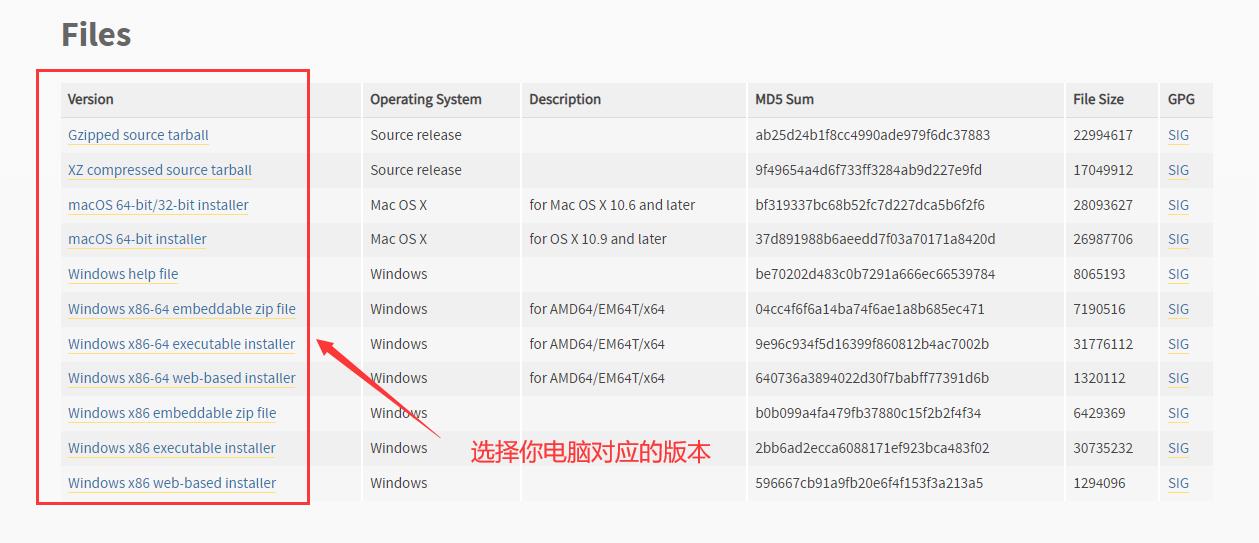
我的电脑是win10,我选择的是Windows x86-64 executable installer
点击python-3.6.5-amd64.exe安装包运行它
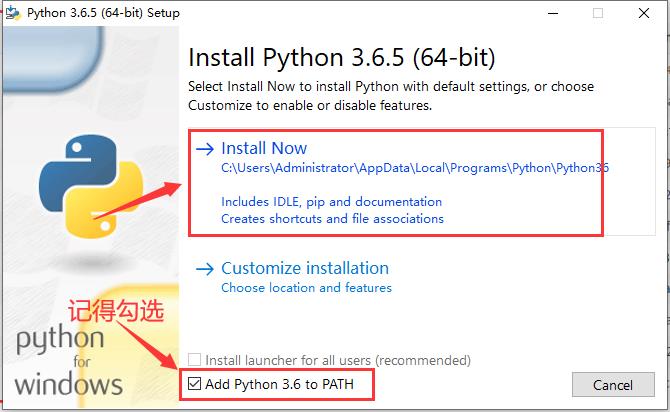
安装成功后,将会看到一个这样的界面
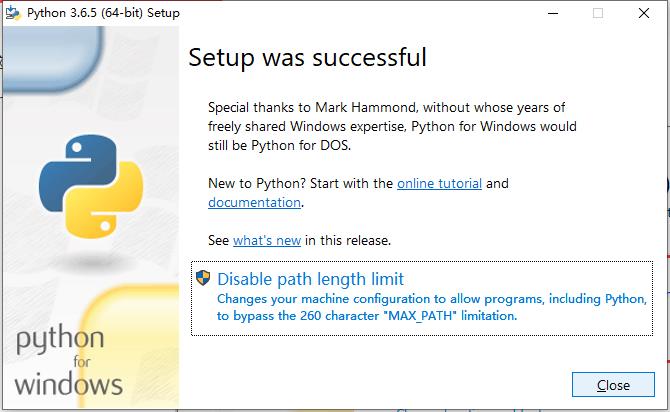
恭喜你,Python环境安装成功!
二、安装 CPU版本的tf2环境
我们继续安装CPU版本的TensorFlow2的环境
同时按住 WIN键 + R 键,打开如下界面
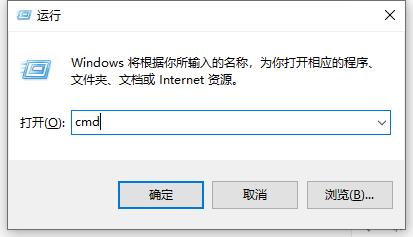
输入 cmd 后回车键运行,你将会看到如下界面
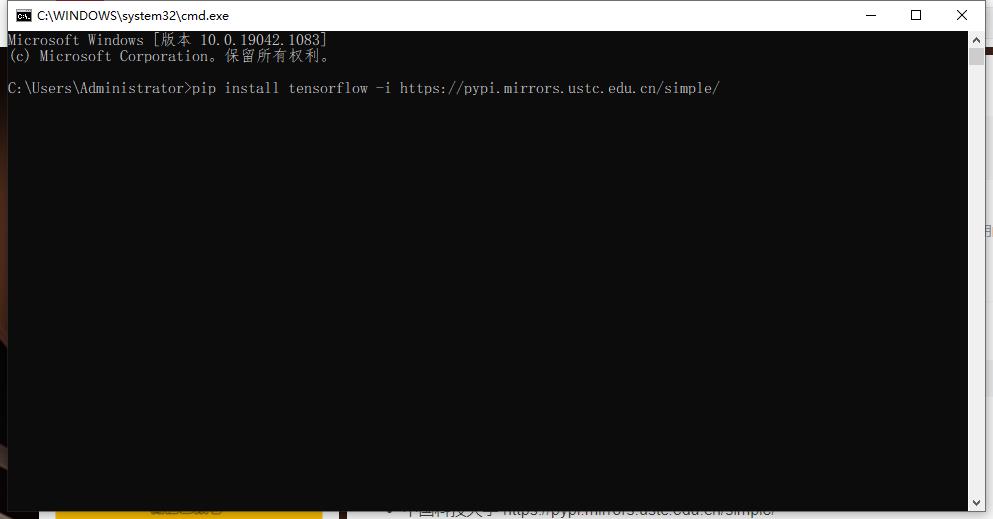
输入 pip install tensorflow -i https://pypi.mirrors.ustc.edu.cn/simple/ 安装tensorflow2包,后缀 -i https://pypi.mirrors.ustc.edu.cn/simple/ 是镜像(如果你不知道什么是镜像,不要管,现在知道它可以加速tf2的安装就好了,配置好环境你再研究镜像去),我常用镜像地址:https://mtyjkh.blog.csdn.net/article/details/114660229
安装好后,你可以看到如下界面,黄色字部分可以忽略它,不影响我们的。(只要不出现红色字就OK)

再次确认,输入 pip list,检查tensorflow2是否安装成功,如果你可以再列表中找到 tensorflow2 包,那就是安装成功了
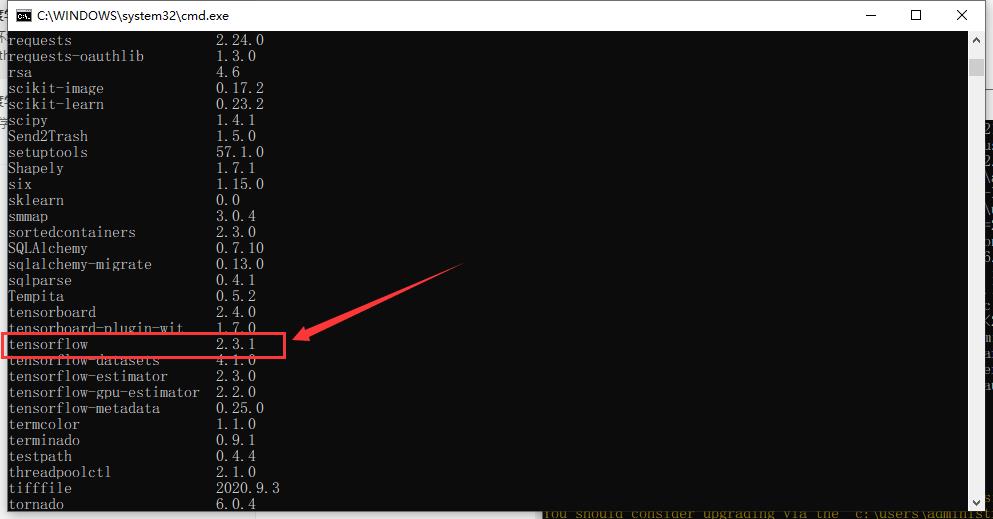
再次恭喜你,CPU版本的tensorflow2环境安装成功了
三、安装 jupyter notebook
再接再厉,我们接着安装我们的编译器 jupyter notebook
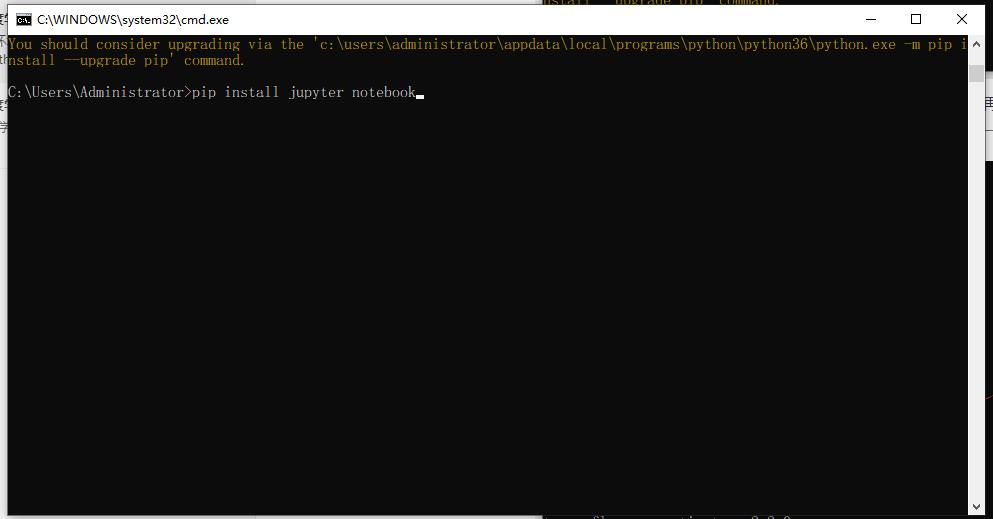
安装完成后,同时按住 WIN键 + R 键,输入 jupyter notebook
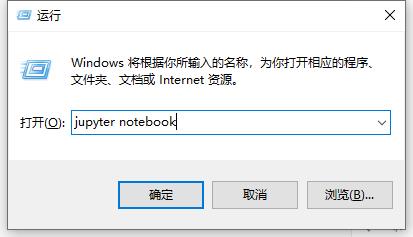
你将打开 jupyter notebook 会得到如下界面
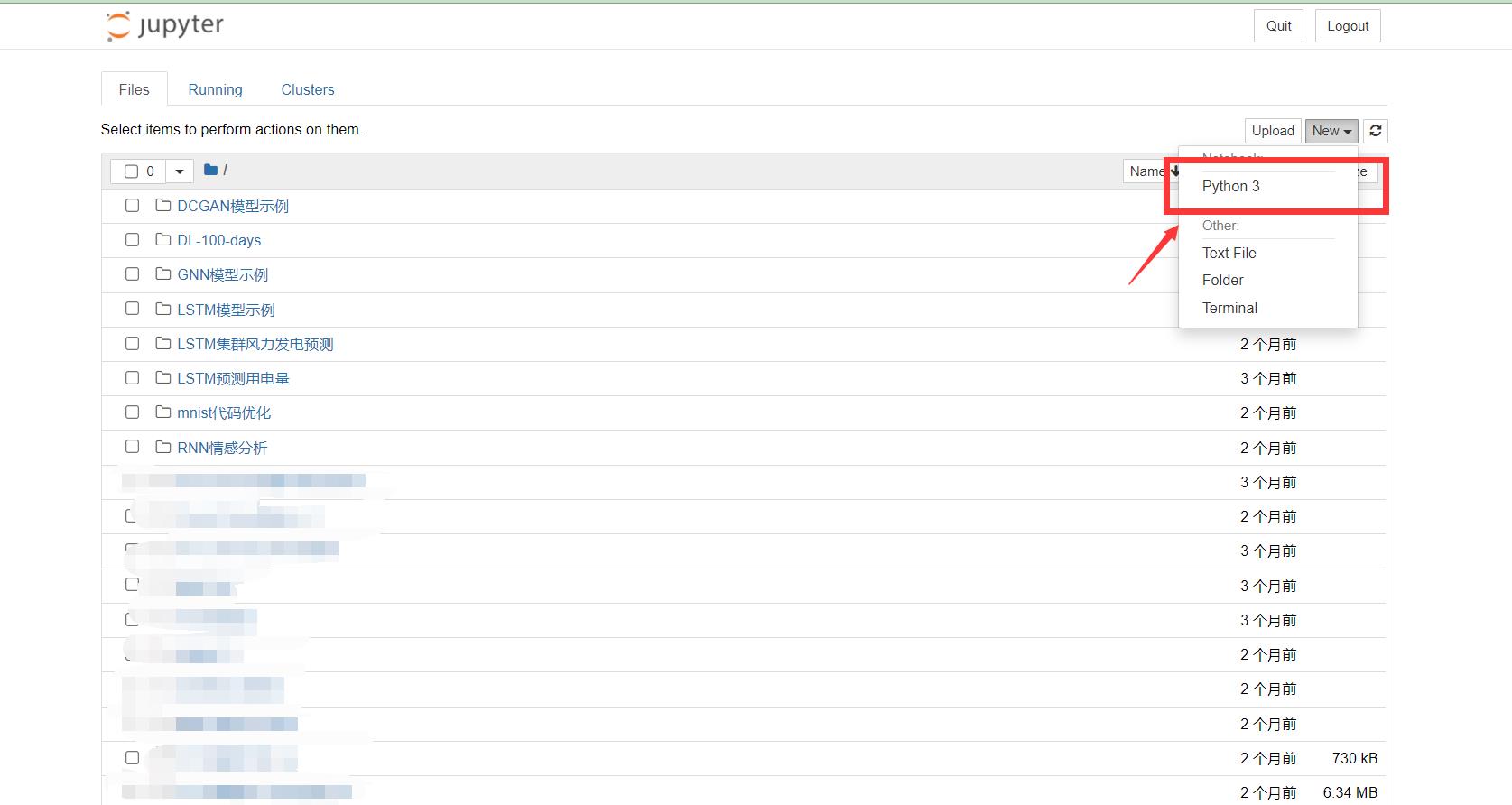
点击右上角的 new 创建一个Python3 文件,你将得到如下的界面
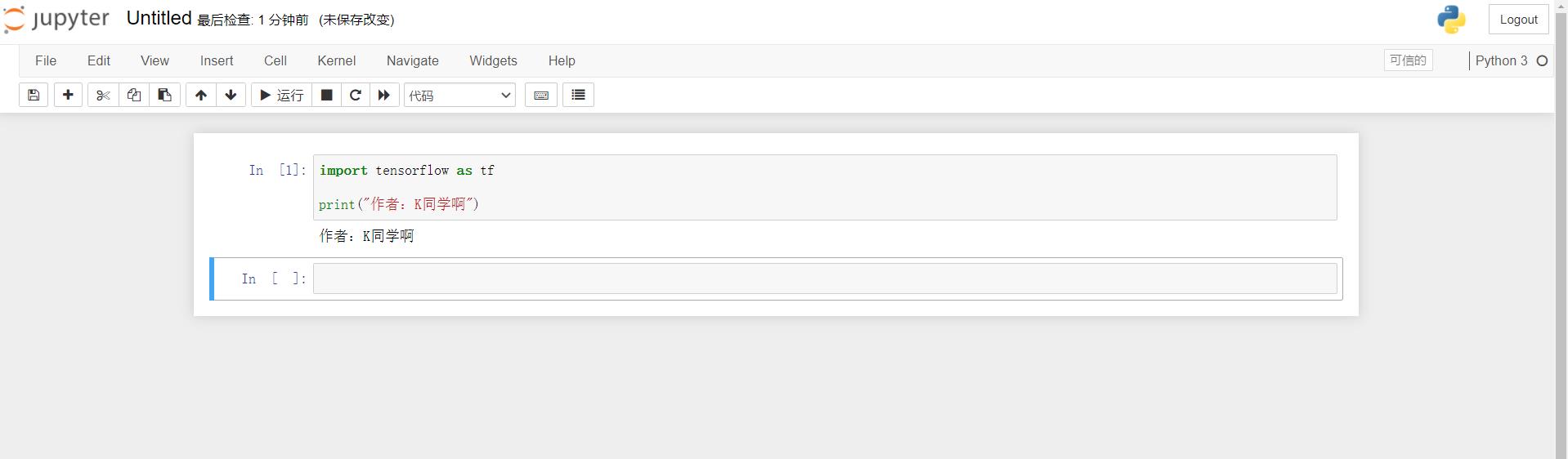
然后你就可以在上面运行 Python3 程序了,关于 jupyter notebook 的详细使用教程,我将在第二篇展开详细介绍
四、安装 GPU版本tf2环境
GPU版本的安装比较需要耐心,淘宝上帮忙配置GPU版本的 tf 环境价格一般是500元,学到就是赚到。
在下面我们需要注意这几个东西的版本:显卡类型、CUDA版本、cudnn版本、TensorFlow2环境,其中任何一个环节出错都会导致环境配置失败。
1. 找到显卡对应的CUDA
第一步,打开我们的显卡,查看其支持的CUDA版本号,首先找到它右键打开 NVIDIA 控制面板
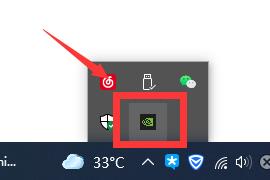
找到你显卡对应的 CUDA版本
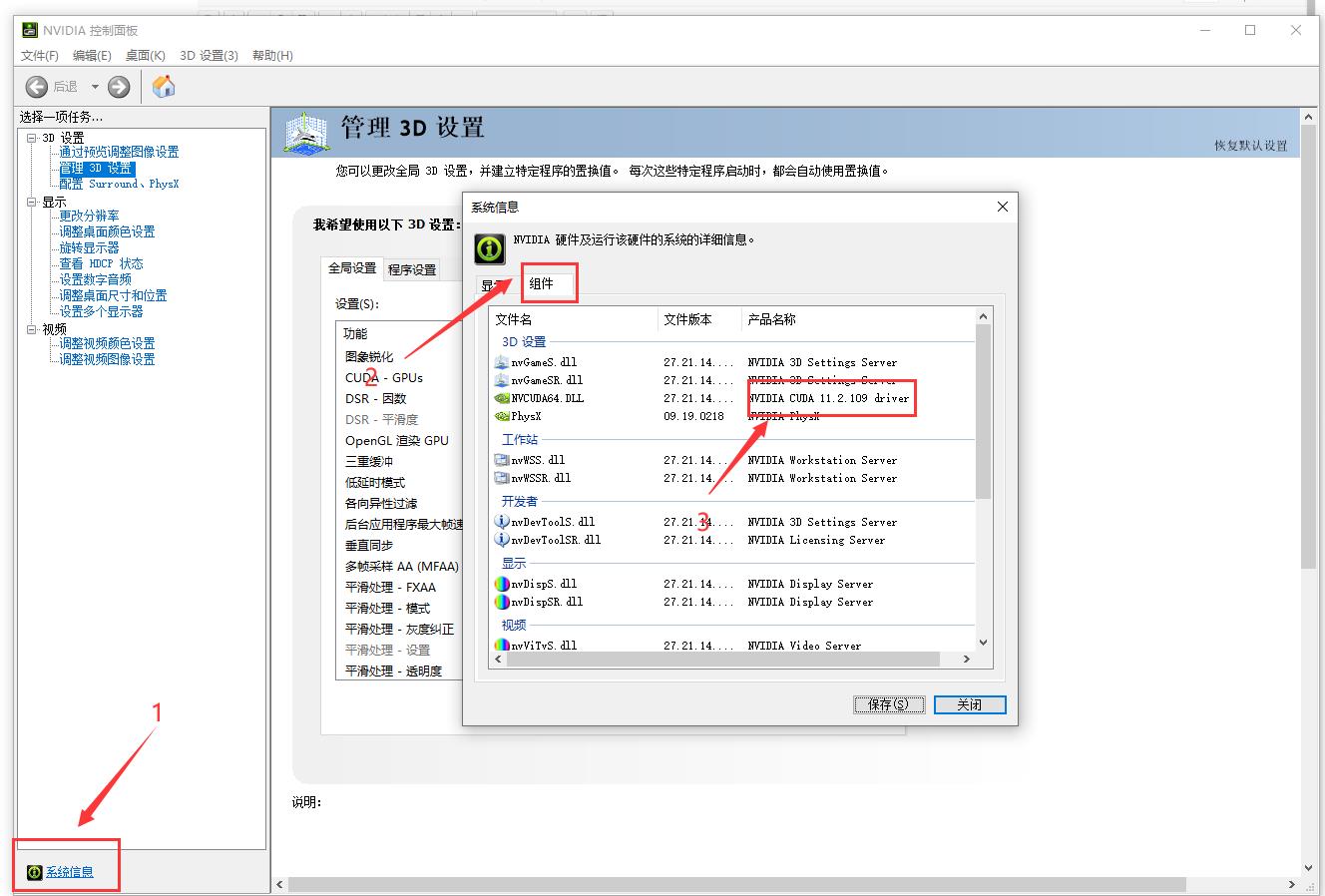
2.下载相应的CUDA
第二步,进入谷歌,搜索相应的版本
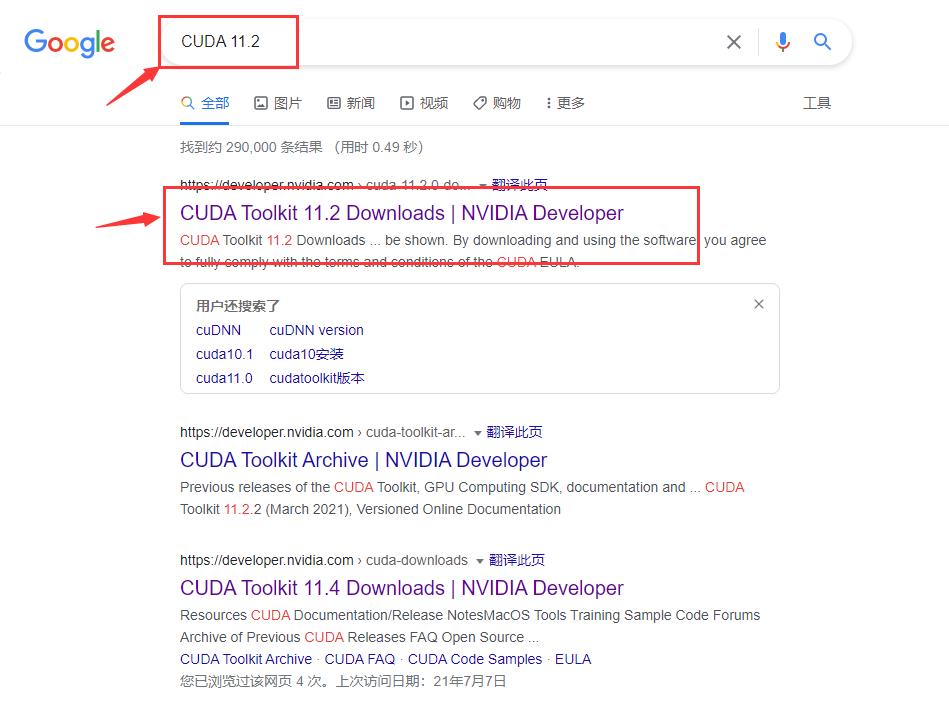
下载这个安装包,然后直接安装就可以了。
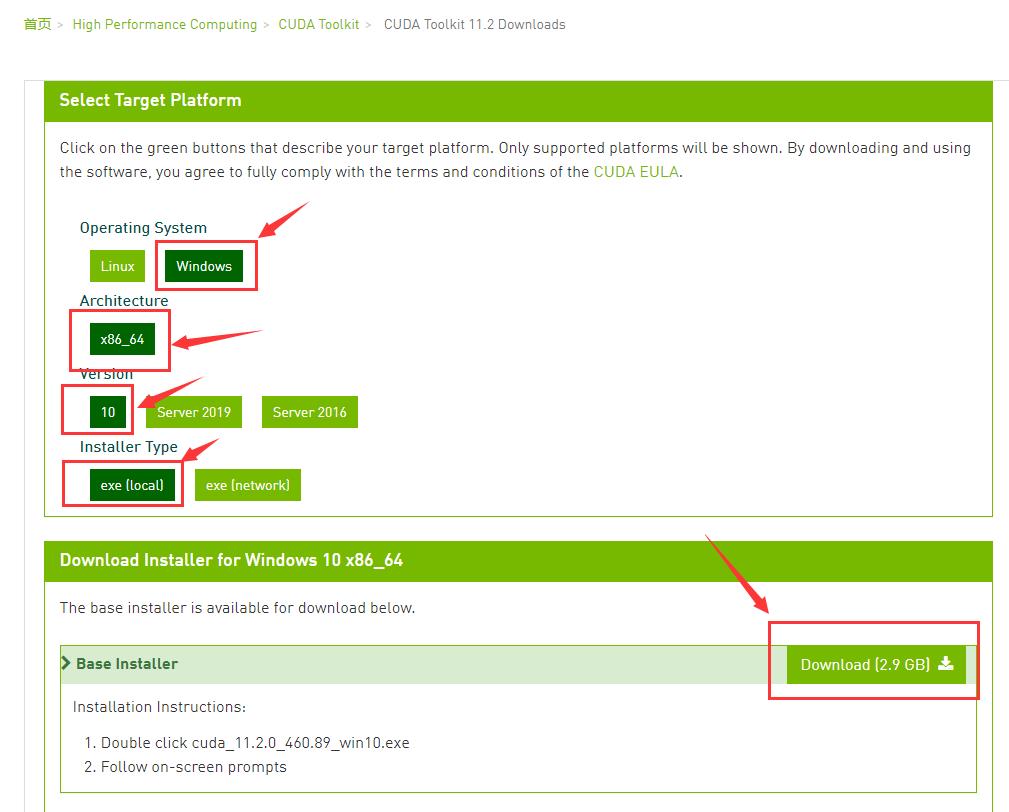
3. 下载相应的cudnn
前往cudnn官网:https://developer.nvidia.com/rdp/cudnn-archive,找得到你CUDA对应的cudnn
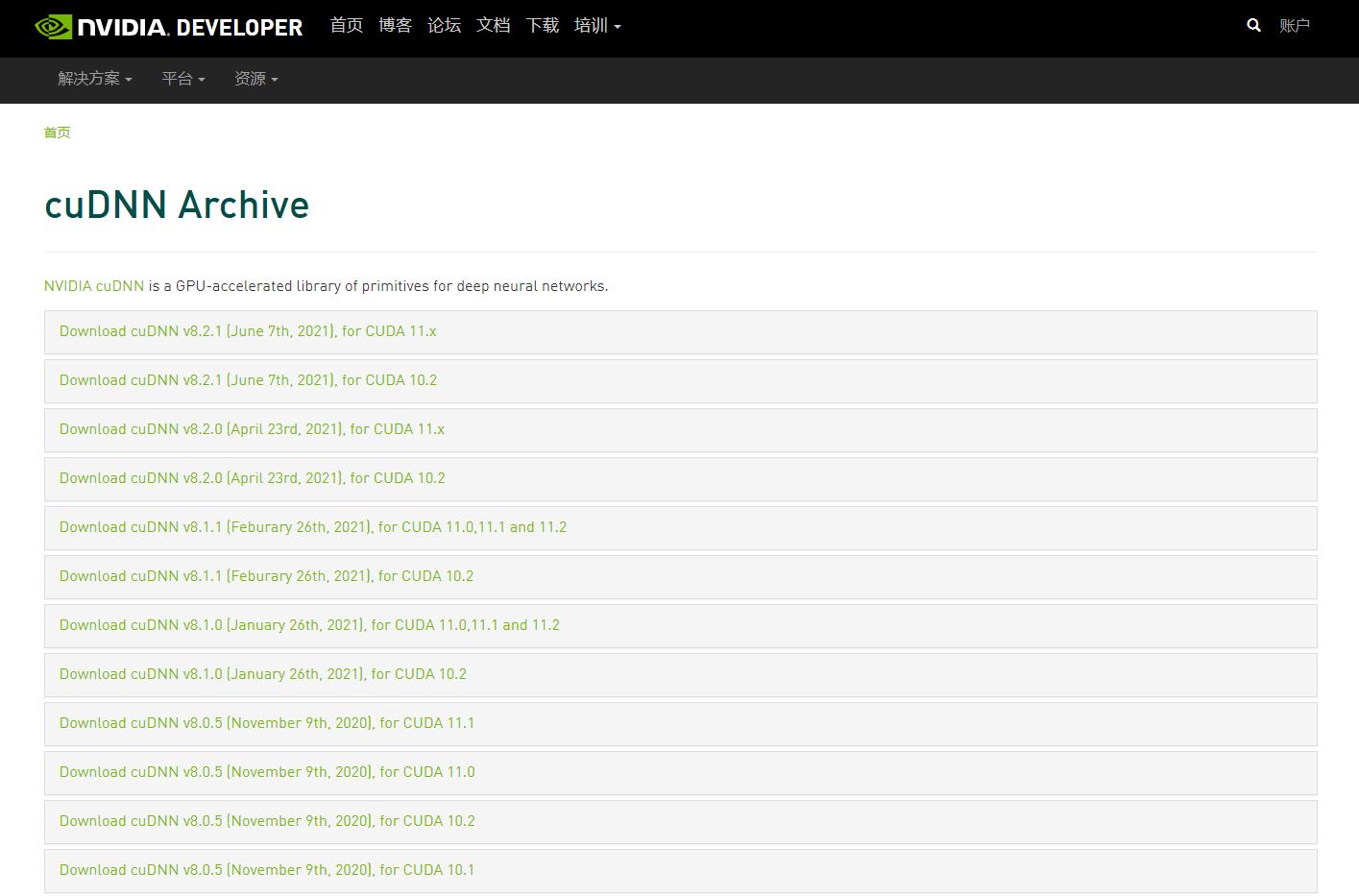
这个它会要求你注册一个账号,按照它的步骤来就好了
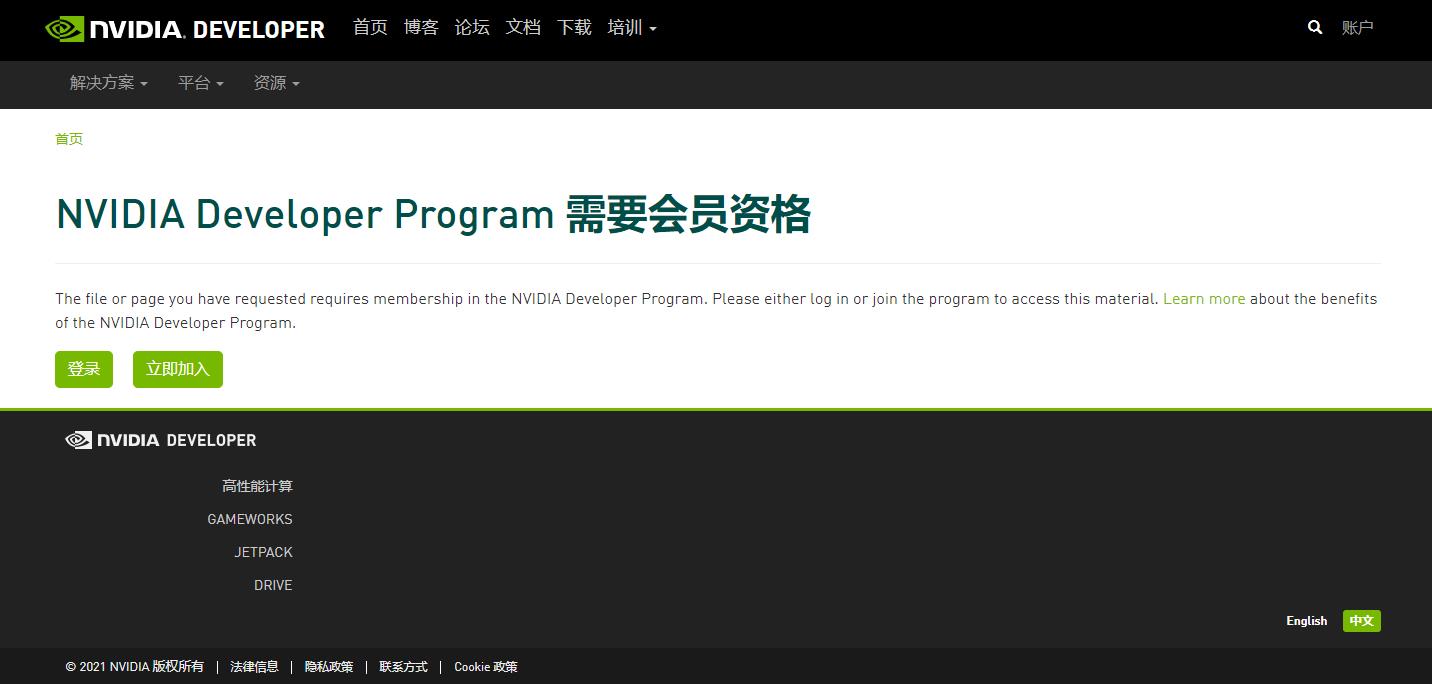
下载完成后,你会得到一个文件夹,里面有include、lib64、bin三个文件,将它复制到CUDA的文件夹(C:\\Program Files\\NVIDIA GPU Computing Toolkit\\CUDA\\v11.1)。
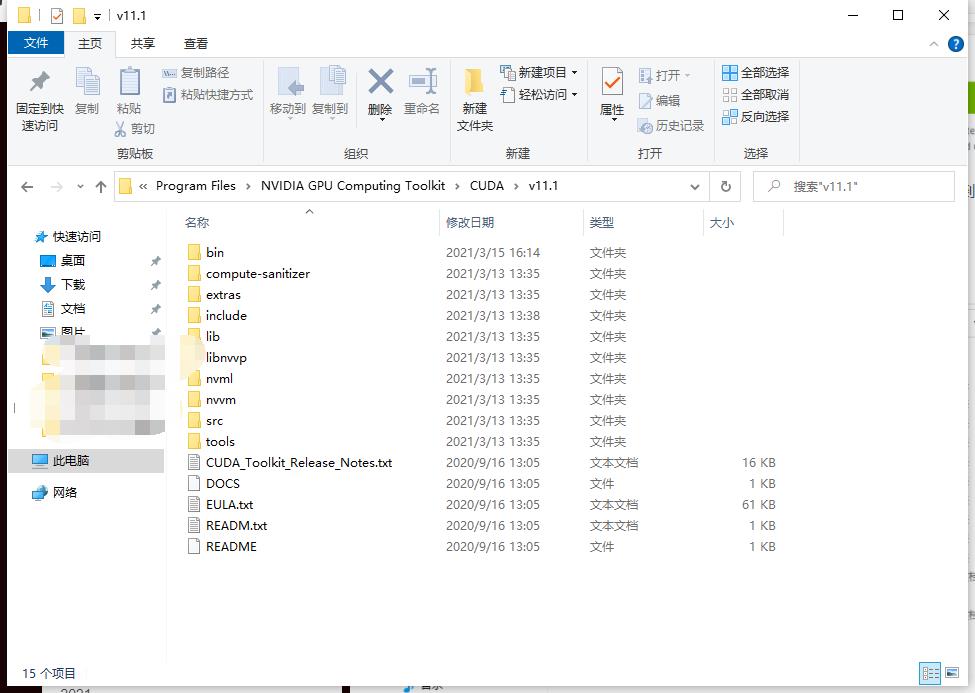
4. 添加环境变量
右键电脑,打开属性
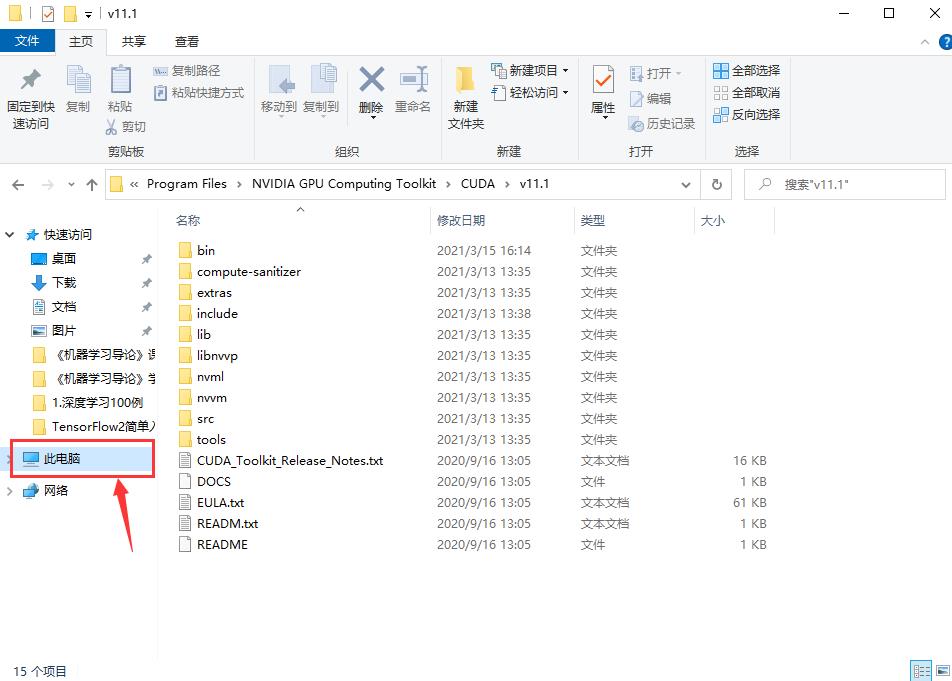
选择高级系统设置,环境变量,Path
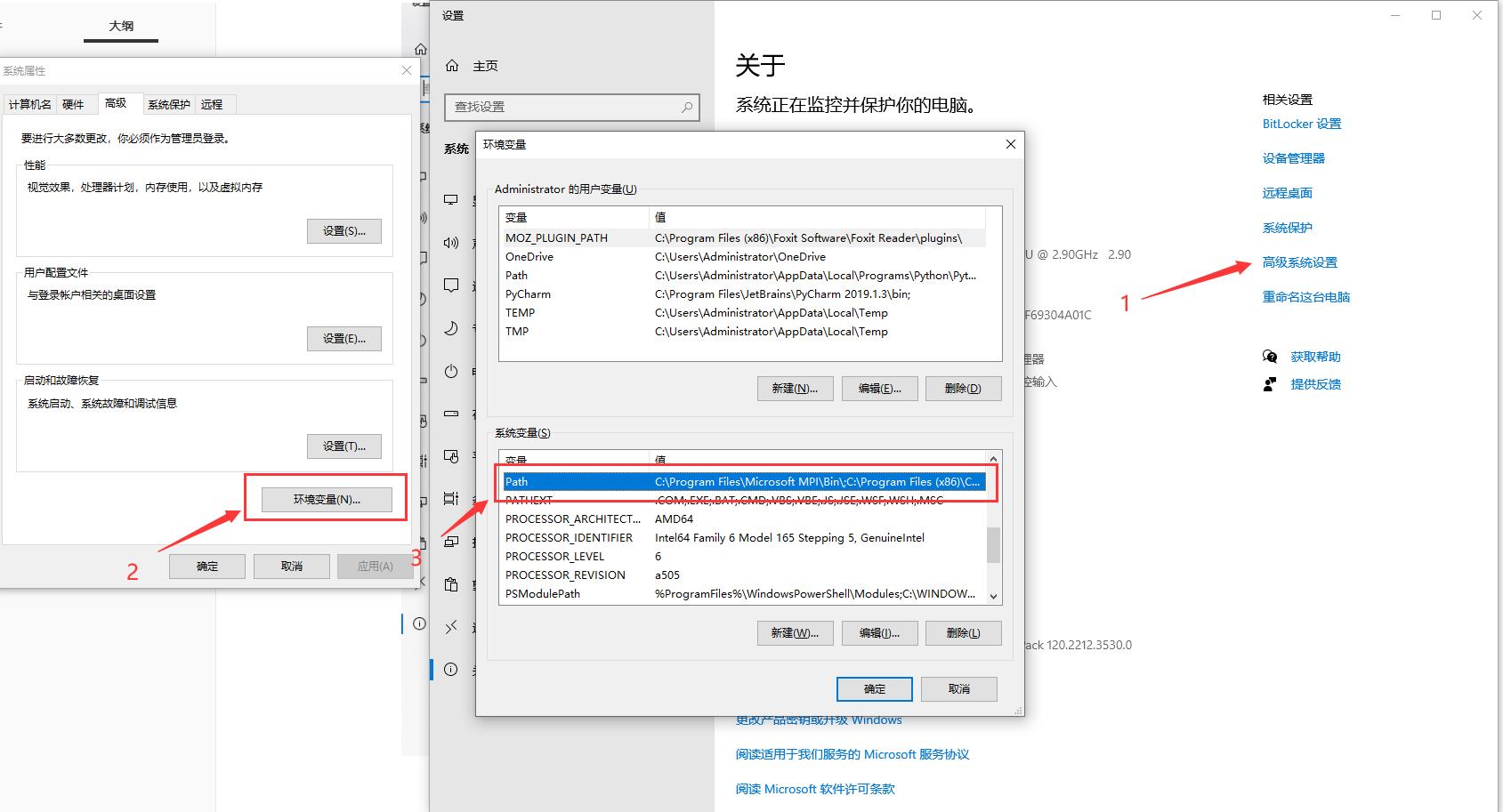
将下面四个路径添加到环境变量当中去,这一步就OK了
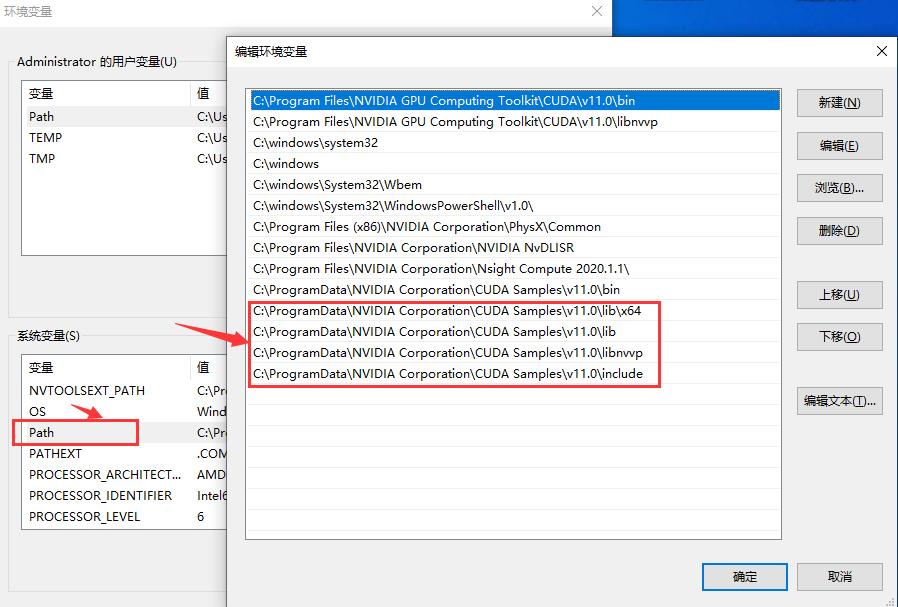
5.安装tensorflow-gpu
输入 pip install tensorflow-gpu -i https://pypi.mirrors.ustc.edu.cn/simple/
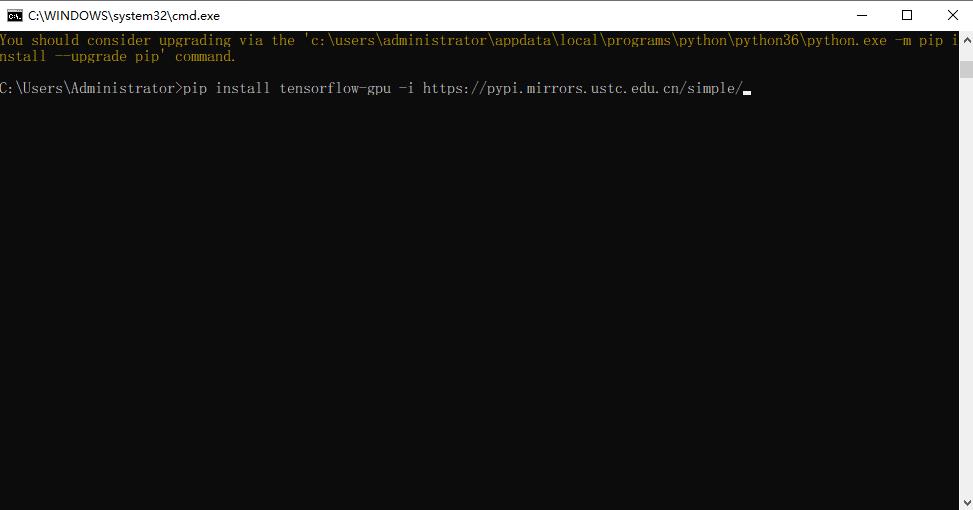
输入 pip list 检查安装结果
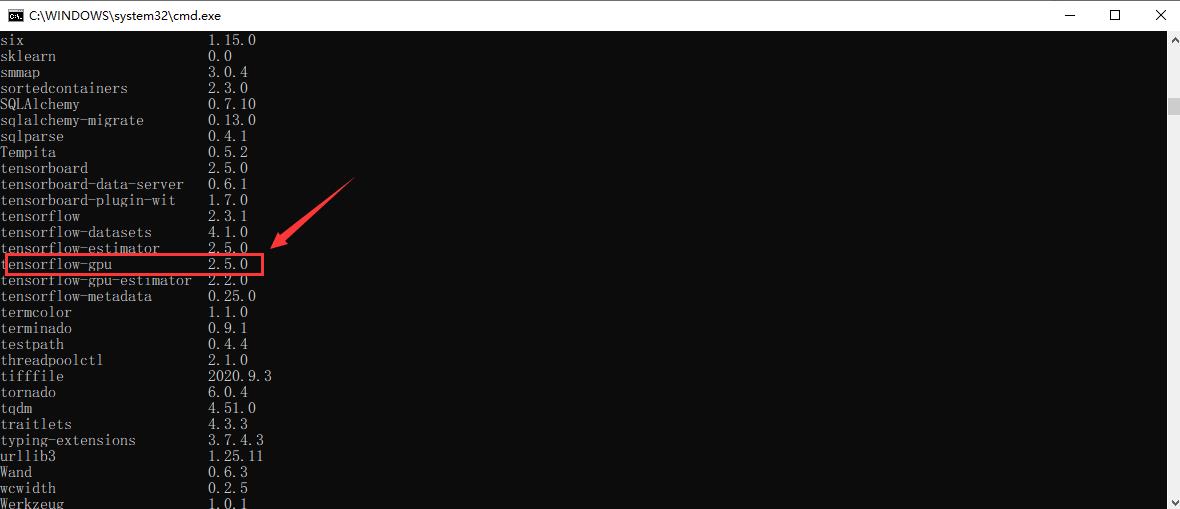
进入 jupyter notebook 再次检查GPU版本的tensorflow2是否安装成功
输入代码
import tensorflow as tf
gpus = tf.config.list_physical_devices("GPU")
if gpus:
tf.config.experimental.set_memory_growth(gpus[0], True) #设置GPU显存用量按需使用
tf.config.set_visible_devices([gpus[0]],"GPU")
print(gpus)
你应该可以得到如下结果:

恭喜你,GPU版本的tensorflow2环境配置完成,一共节约了 500元 。
以上是关于小白入门深度学习 | 第一篇:配置深度学习环境的主要内容,如果未能解决你的问题,请参考以下文章